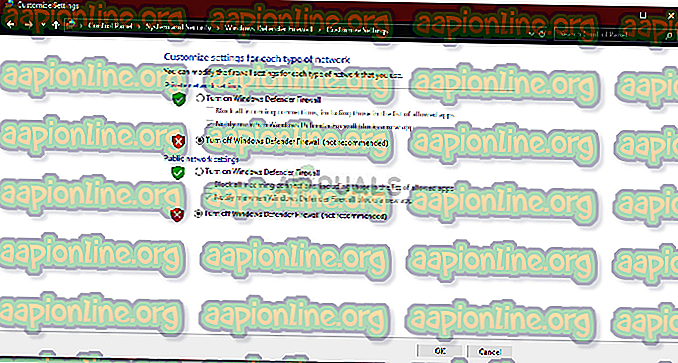Поправка: Ова операција захтева интерактивну станицу прозора у оперативном систему Виндовс 10
Грешка „ Ова операција захтева интерактивну станицу прозора “ обично настаје због дозвола директорија управљачких програма који се налазе у фасцикли Систем32. Корисници су поднели извештаје у којима се наводи да нису у могућности да инсталирају или ажурирају управљачке програме свог хардвера помоћу Управитеља уређаја. Ово је питање узнемирило многе кориснике јер одређени хардвер није узрок, али може се догодити свакоме са било којим управљачким програмом.

Неки корисници су известили да су наишли на грешку приликом ажурирања управљачког програма за видео картице, док су неки добили грешку током инсталације управљачког програма миша. И не само то, било је и извештаја у којима се наводи да је до проблема дошло пре него што су возачи радили савршено добро пре грешке. Ипак, ово питање можете лако решити тако што ћете проћи кроз доленаведена решења.
Шта узрокује грешку „Ова операција захтијева интерактивну станицу прозора“ на Виндовс 10?
Па, ова се порука појављује током ажурирања или инсталирања управљачког програма на ваш систем. Грешка је често последица следећих фактора -
- Недовољне дозволе: У већини случајева грешка је због дозвола Дривер и ДриверСторе директоријума који се налазе у фасцикли Систем32.
- Апликације треће стране: До проблема може доћи и због интерференције трећих апликација инсталираних на вашем систему - углавном антивируса.
Пре него што скочите на решења и примените их на свој систем, проверите да ли користите администраторски налог. У доњим решењима мораћете да преузмете власништво над одређеним директоријима који захтевају административне привилегије. Такође, препоручујемо да решења имплементирате истим редоследом као што је наведено ниже за брзо и глатко решење. С тим речима, уђите у решења.
Решење 1: Преузимање власништва над управљачким програмима и управљачким програмима
Будући да је грешка углавном настала због ограничења дозвола које возач и управљачки програм постављају у директоријум систем32, мораћете преузети власништво над овим датотекама. Два начина можете то учинити, ручно модификујући Виндовс Регистри или једноставно покренути .рег датотеку. Ако то желите учинити ручно едитовањем Виндовс регистра, можете се обратити овом чланку објављеном на нашој веб локацији.
Међутим, у случају да нисте сигурни и желите алтернативно решење, једноставно можете преузети ову .рег датотеку и издвојити је. Након вађења датотеке, идите до извучене мапе и покрените датотеку ' Додај преузми власништво.рег ' као администратор.

Након што то учините, само идите на директоријум Ц: \ Виндовс \ Систем32 \ и пронађите управљачке програме и мапе ДриверСторе . Кликните десним тастером миша и одаберите Преузимање власништва . Након тога, поново покрените систем и покушајте поново инсталирати / ажурирати управљачки програм.
Решење 2: Извођење опоравка система
Ако се грешка појави неписано, то може бити последица било које радње коју сте извели пре појаве грешке. У таквом случају коришћење функције Систем Ресторе може бити заиста корисно. Враћање система је функција која вам омогућава да вратите систем до тачке пре грешке. То је обично корисно када је одређена радња корисника проузроковала грешку.
Да бисте знали како да извршите обнављање система, погледајте овај детаљни чланак на нашој веб локацији.
3. решење: Искључите антивирусни и заштитни зид
У неким сценаријима грешка може бити због вашег Виндовс заштитног зида или антивируса треће стране инсталираног на вашем систему. У таквом случају морате да искључите заштитни зид Виндовс и да онемогућите свој антивирусни програм да бисте проверили да ли он решава проблем.

Да бисте искључили Виндовс заштитни зид, урадите следеће:
- Идите на Старт мени и отворите Цонтрол Панел .
- Подесите Виев би Ларге Ицонс, а затим кликните Виндовс заштитни зид Виндовс Дефендер .
- На левој страни кликните „ Укључивање и искључивање заштитног зида Виндовс Дефендер “.
- Обавезно проверите да ли је ознака " Искључи Виндовс заштитни зид " заштићена под и јавним и приватним поставкама.
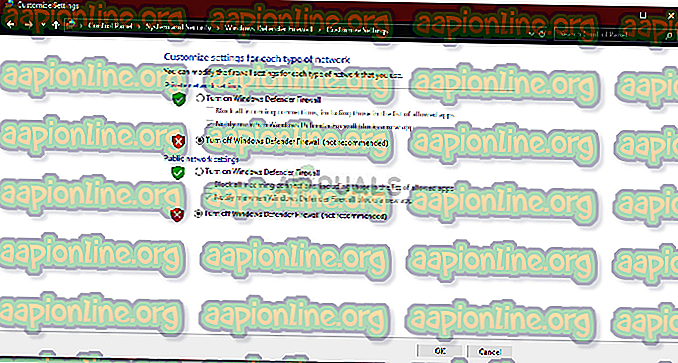
- Притисните ОК .
- Покушајте одмах инсталирати управљачки програм.